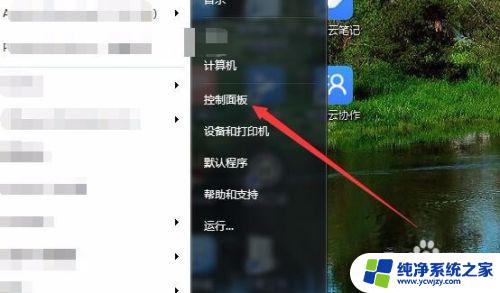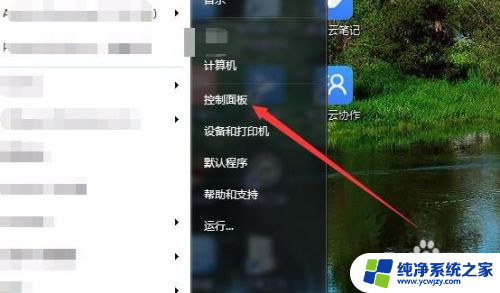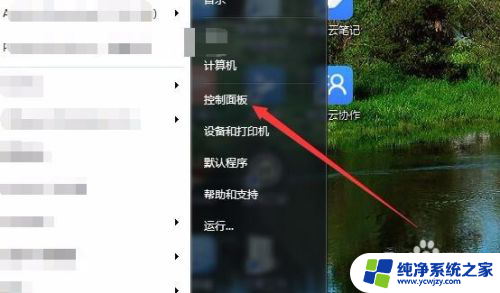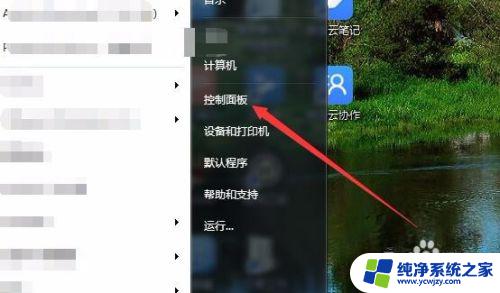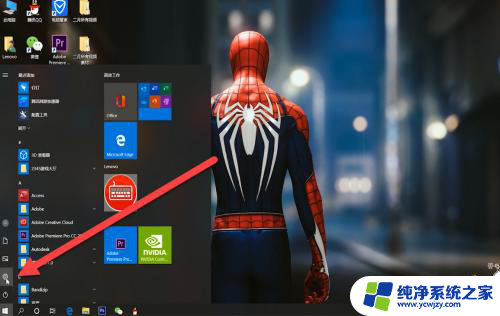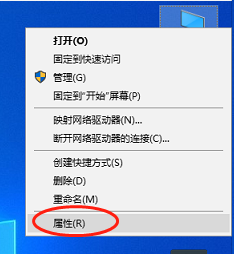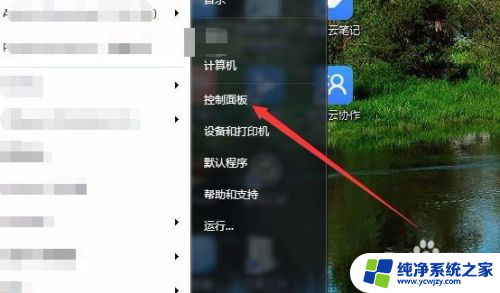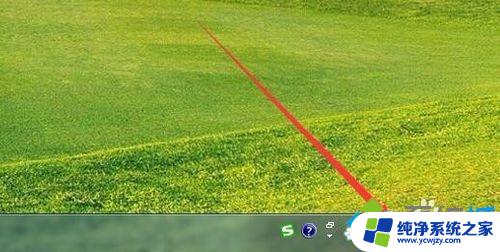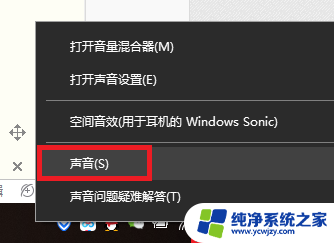音箱一直滋滋滋的响怎么调 音箱滋滋声音如何解决
现音箱的使用已经成为我们日常生活中不可或缺的一部分,随着时间的推移,我们可能会遇到一些问题,其中之一就是音箱不断发出滋滋声。这种声音不仅会影响我们的听觉享受,还可能引发一系列的烦恼。如何解决音箱滋滋声成为了我们迫切需要解决的问题之一。在本文中我们将探讨一些调节音箱的方法,帮助您解决这一困扰。无论是通过调整音箱的设置,还是检查音源设备的连接,我们将为您提供一些简单而有效的解决方案,让您的音箱回归清晰澄澈的音质,带来更好的听觉体验。
步骤如下:
1.在Windows10桌面,点击桌面左下角的开始按钮,在弹出菜单中点击控制面板菜单项。
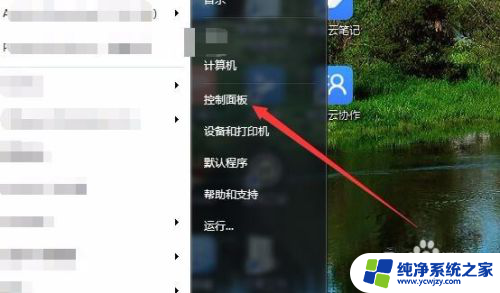
2.在打开的控制面板窗口中,点击右上角的“查看方式”下拉菜单。在弹出菜单中选择“大图标”菜单项。
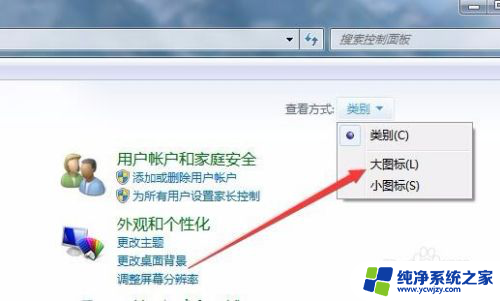
3.在打开的控制面板窗口中,点击“声音”图标。
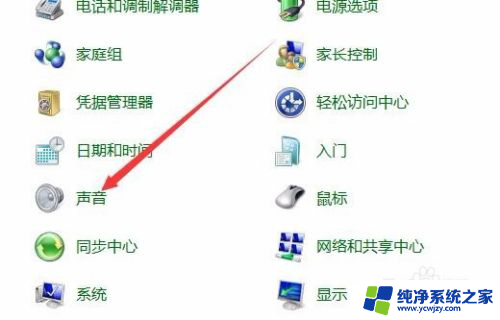
4.在打开的声音窗口中,右键点击当前正在使用的扬声器。然后在弹出菜单中选择“属性”菜单项。
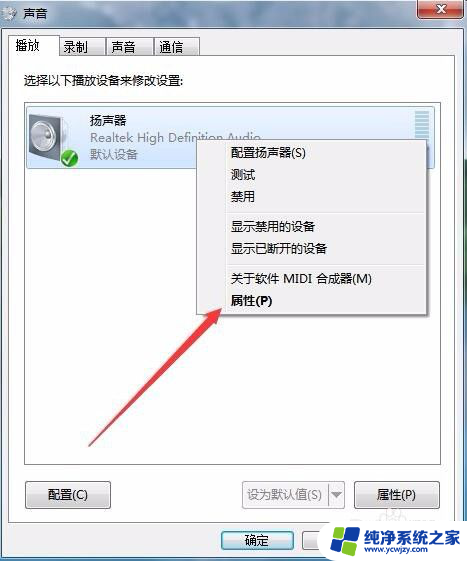
5.这时会打开扬声器属性窗口,点击上面的“级别”选项卡。
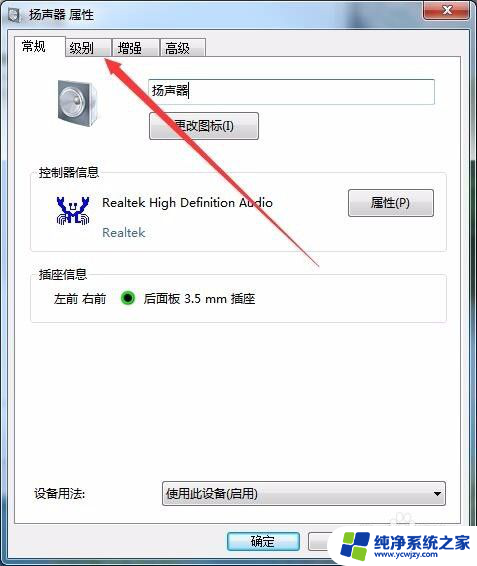
6.在打开的级别窗口中,把麦克风的音量拉到最左侧。调整到最低,最后点击确定按钮,这样音响就不会再发出滋滋的电流声了。
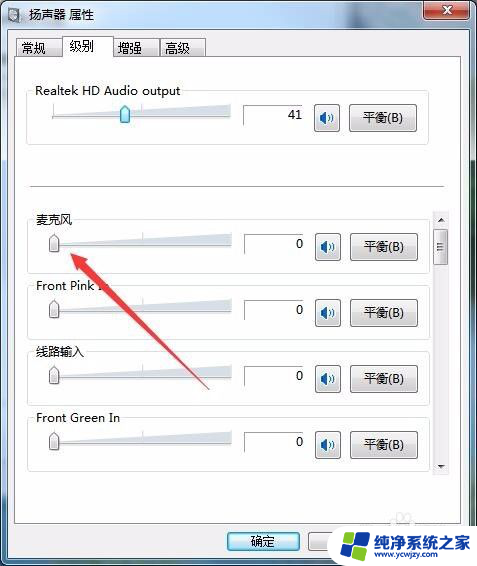
以上是如何调整音箱持续发出滋滋滋声音的全部内容,如果您有需要,您可以按照小编的步骤进行操作,希望对大家有所帮助。